Како да подесите и користите Фацебоок поуздане контакте
Фацебоок поуздани контакти су функција која омогућава корисницима да опораве своје Фејсбук рачун преко пријатеља. То је крајње решење када корисник заборави своју лозинку и више нема приступ налозима е-поште и бројевима телефона који су повезани са његовим налогом. Морате да додате најмање три поуздана контакта и не више од пет, а ако је ваш Фацебоок налог закључан, мораћете да контактирате све њих да бисте добили кодове за опоравак Фејсбука.
Ова упутства се односе на десктоп верзију Фацебоок-а на Мац или Виндовс рачунару.
Како да подесите Фацебоок поуздане контакте
Пре него што подесите Фацебоок поуздане контакте, обавезно изаберите блиске пријатеље и породицу који су поуздани и које можете лако да контактирате преко телефона. Када га користите, мораћете да ступите у контакт са свима којима сте успоставили поверљиви контакт, не само један. Такође би требало да контактирате сваку особу да бисте се уверили да је у могућности и да жели да помогне.
-
Кликните на стрелицу надоле у горњем десном углу екрана.
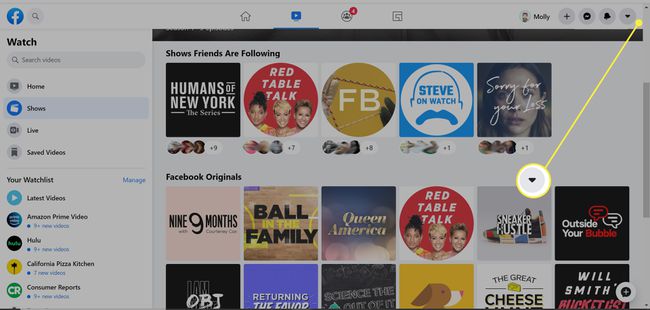
-
Изаберите Подешавања и приватност.

-
Изаберите Подешавања.
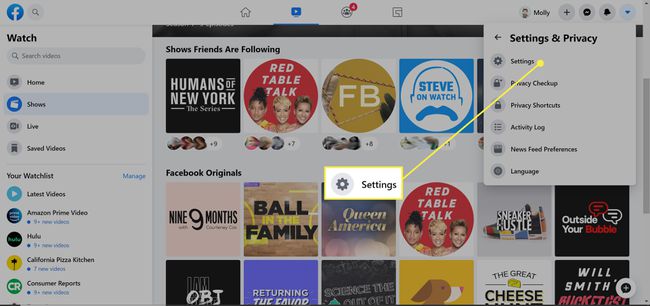
-
Кликните Безбедност и пријављивање.
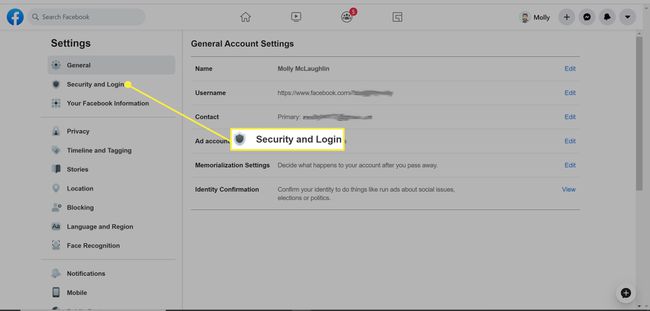
-
Тражити Изаберите 3 до 5 пријатеља које ћете контактирати ако изгубите приступ под Подешавање додатне безбедности и кликните Уредити поред тога.
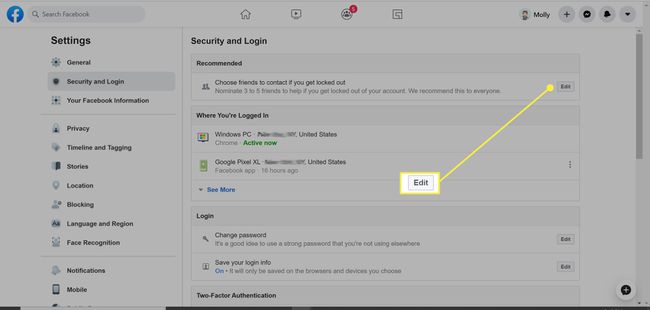
-
Појавиће се порука која објашњава како функционишу поуздани контакти. Кликните Изаберите Поуздани контакти. Унесите имена најмање три пријатеља. Можете додати до пет.
Имајте на уму да ћете морати да контактирате све људе које наведете као поуздане контакте, па будите сигурни да одаберете особе за које знате да ће бити доступне ако вам затреба помоћ.
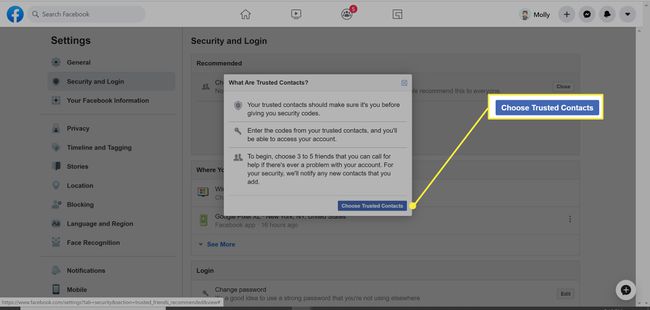
-
Кликните Потврди.
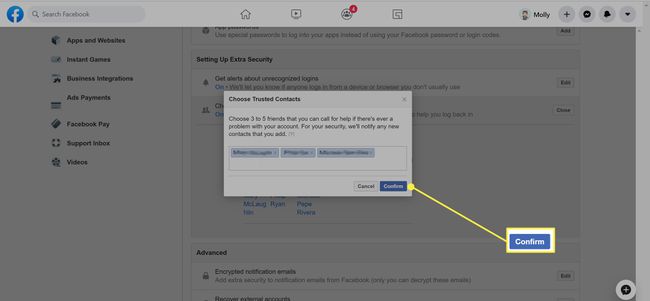
-
Можете да додајете и уклањате поуздане контакте тако што ћете се вратити на ову страницу и кликнути Уредити или Уклони све.
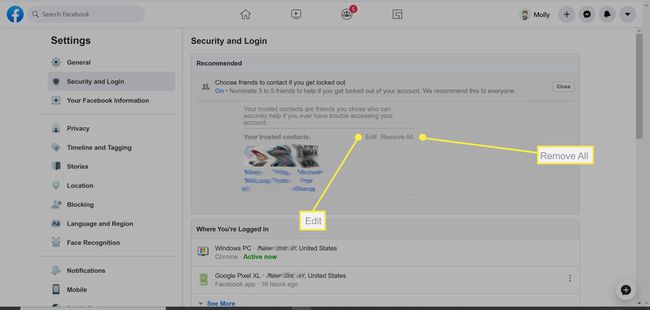
Како користити Фацебоок поуздане контакте
Једини сценарио у којем бисте морали да користите Фацебоок поуздане контакте је ако нисте само заборавио вашу лозинку, али такође не може да приступи ниједној од е-поште или телефонских бројева повезаних са вашим рачун. Ако имате приступ е-пошти или броју телефона повезаном са вашим налогом, можете да пратите Фацебооков процес ресетовања лозинке.
Иди на фацебоок.цом на рачунару.
-
Кликните Заборавили сте налог?
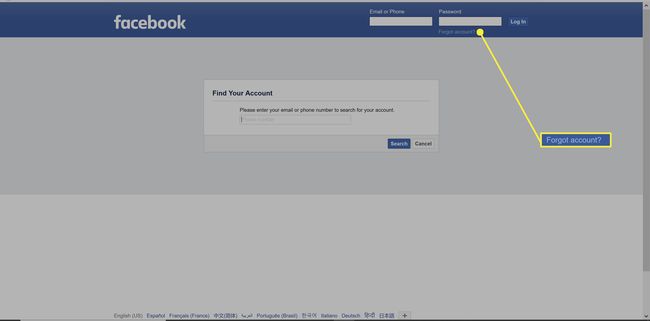
-
Ако се од вас затражи, унесите своју е-пошту, телефон, корисничко име или пуно име и кликните Претрага да бисте пронашли свој налог.
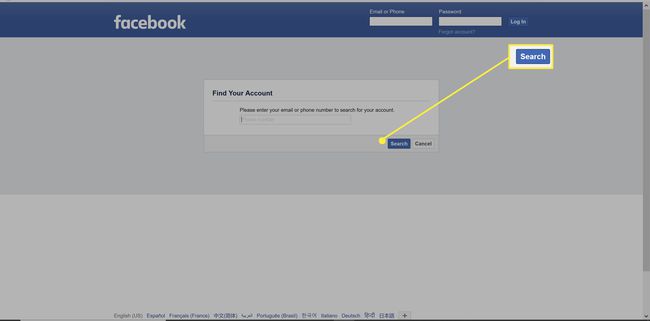
-
Фацебоок ће генерисати листу адреса е-поште и бројева телефона. Кликните Више немају приступ овим?
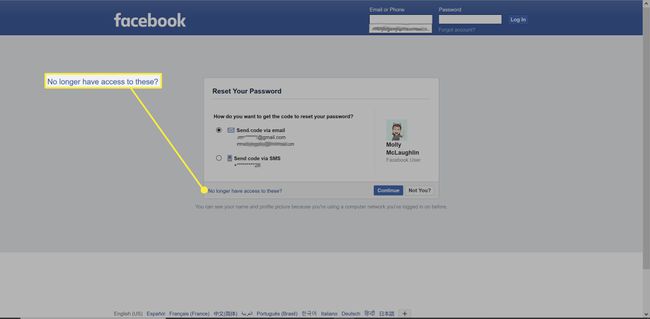
Унесите адресу е-поште или број телефона за који имате приступ, а затим кликните Настави.
-
Кликните Откриј моје поуздане контакте.
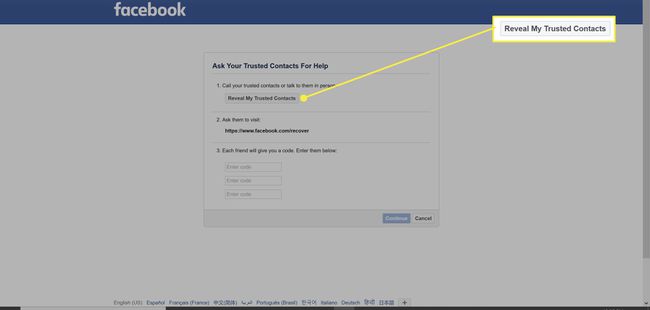
-
Унесите пуно име једног од поузданих контаката, а затим кликните Потврди. Ако сте исправно унели име, Фацебоок ће приказати целу листу и везу кода за опоравак.
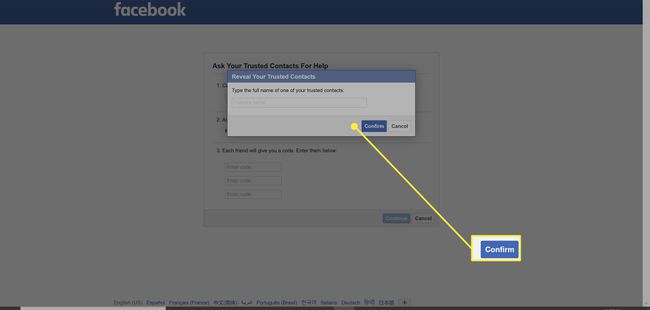
Фацебоок препоручује да позовете своје контакте, тако да знају да ви тражите кодове. Затим пошаљите сваком пријатељу везу и замолите их за код за опоравак.
-
Унесите сваки од њих на Фацебоок страницу за пријаву и кликните Настави.
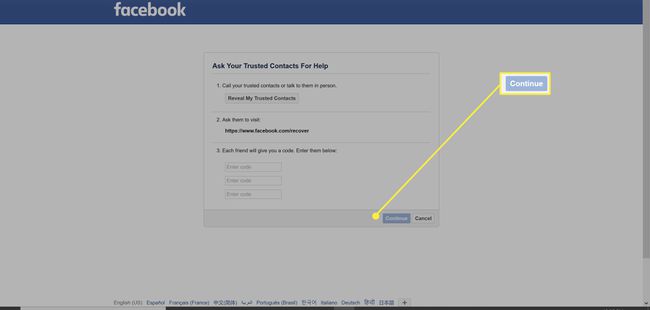
Да бисте заштитили свој налог, нећете моћи поново да користите поуздане контакте док не прођу 24 сата.
-
Затим креирајте нову лозинку и кликните Настави.
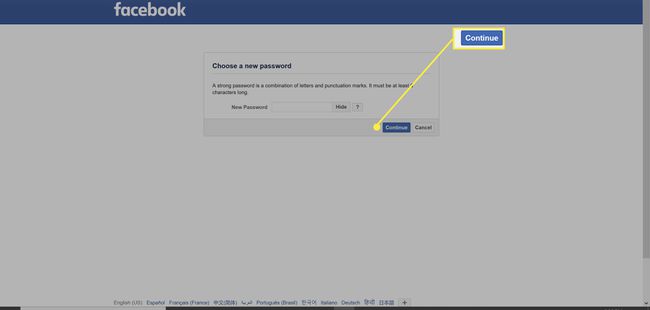
-
Ако сте унели исправне кодове, добићете поруку потврде да вам је Фацебоок послао е-пошту. Отворите поруку да бисте завршили процес.
Фацебоок ће послати е-пошту на адресу коју унесете у петом кораку.
Када поново добијете приступ, обавезно ажурирајте адресу е-поште повезану са вашим Фацебоок налогом, тако да можете лако да ресетујете своју лозинку у будућности.
Шта да радите када сте контакт од поверења
Када чујете од пријатеља на Фејсбуку да им је потребна ваша помоћ да уђу на њихов налог, уверите се да су то заиста они. Ако добијете е-пошту или поруку од њих, подигните телефон и позовите пре него што отворите везу коју су поделили.
-
Отворите везу. Видећете поруку да је вашем пријатељу потребна помоћ. Кликните Настави.

-
Изаберите Да, разговарао сам са
на телефон .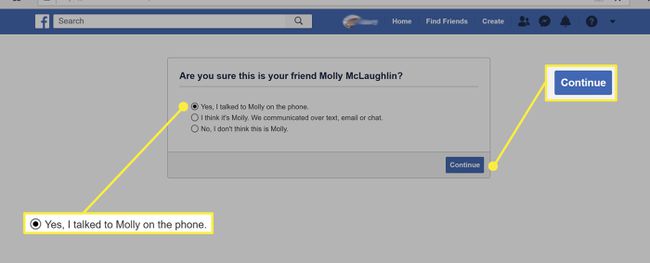
-
Ако изаберете другу опцију, добићете упит да позовете пријатеља на телефон.
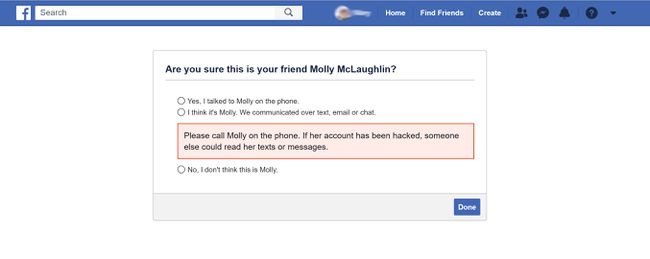
-
Пошаљите пријатељу четвороцифрени код који се појави.

